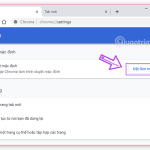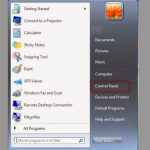Hướng Dẫn Đặt Lịch Tự Động Quét Virus Cho Máy Tính
Việc quét virus định kỳ là một phần quan trọng trong việc bảo vệ máy tính khỏi các mối đe dọa bảo mật. Tuy nhiên, không phải lúc nào bạn cũng có thể nhớ ra việc thực hiện quét virus mỗi ngày. Chính vì vậy, việc đặt lịch tự động quét virus là giải pháp tuyệt vời giúp bạn duy trì bảo mật mà không cần phải can thiệp thủ công. Bài viết này sẽ hướng dẫn bạn cách đặt lịch tự động quét virus trên máy tính của mình để bảo vệ thiết bị một cách hiệu quả nhất.
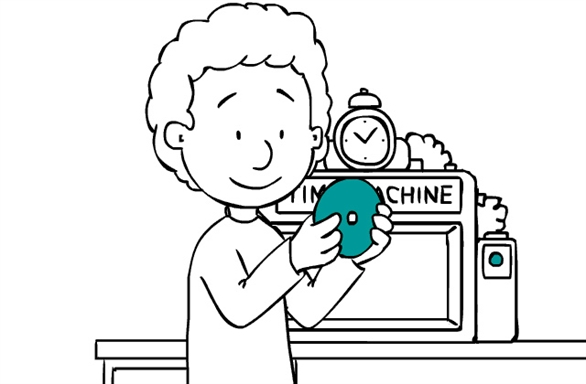
Lý Do Nên Đặt Lịch Tự Động Quét Virus
1. Duy Trì Bảo Mật Liên Tục
Virus và phần mềm độc hại có thể xâm nhập vào máy tính của bạn bất cứ lúc nào. Việc quét virus định kỳ giúp phát hiện sớm và loại bỏ các mối đe dọa trước khi chúng có thể gây hại. Đặt lịch quét tự động sẽ đảm bảo rằng hệ thống của bạn luôn được bảo vệ mà không phải lo lắng về việc quên quét.
2. Tiết Kiệm Thời Gian
Một trong những ưu điểm lớn khi đặt lịch quét tự động là bạn không cần phải dành thời gian để nhớ và thực hiện quét thủ công. Máy tính sẽ tự động quét các tập tin và thư mục vào những thời điểm nhất định, giúp bạn tiết kiệm thời gian và công sức.
3. Bảo vệ Dữ Liệu Quan Trọng
Dữ liệu cá nhân và công việc là rất quan trọng. Nếu máy tính bị nhiễm virus, bạn có thể mất dữ liệu hoặc phải đối mặt với sự cố mất mát thông tin. Việc quét virus tự động giúp bảo vệ dữ liệu của bạn khỏi những mối nguy hại từ các phần mềm độc hại.
Cách Đặt Lịch Tự Động Quét Virus Trên Windows
Windows có tích hợp sẵn phần mềm Windows Defender (nay là Microsoft Defender), cho phép bạn thiết lập lịch quét virus một cách dễ dàng.
1. Mở Microsoft Defender
Để bắt đầu, bạn cần mở Microsoft Defender trên máy tính của mình.
-
Vào Settings (Cài đặt) từ menu Start.
-
Chọn Update & Security (Cập nhật và bảo mật).
-
Nhấn vào Windows Security và chọn Virus & Threat Protection.
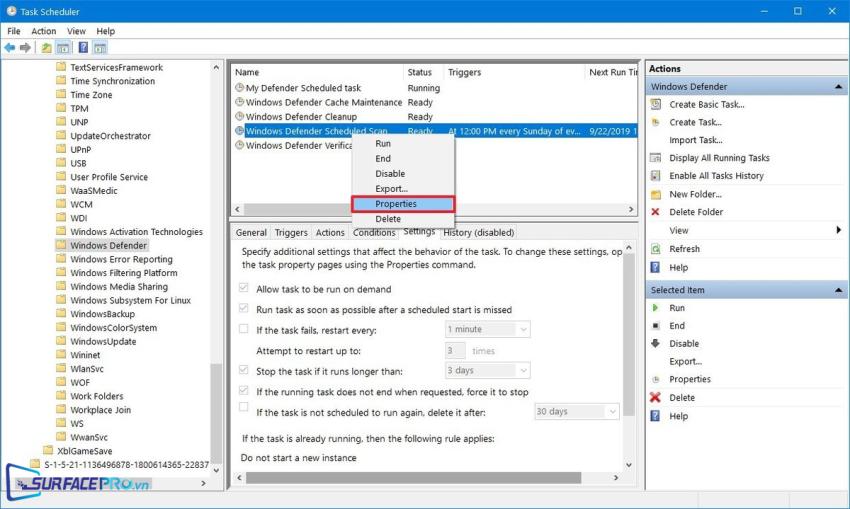
2. Sử Dụng Task Scheduler (Lịch Trình Tác Vụ)
Windows không hỗ trợ trực tiếp tính năng lập lịch quét trong Microsoft Defender, nhưng bạn có thể sử dụng Task Scheduler (Lịch trình tác vụ) để thiết lập lịch quét virus tự động.
Các bước thực hiện:
-
Mở Task Scheduler bằng cách tìm kiếm trên thanh tìm kiếm của Windows.
-
Chọn Create Basic Task (Tạo tác vụ cơ bản) ở phía bên phải.
-
Đặt tên cho tác vụ, ví dụ như “Quét Virus” và nhấn Next.
-
Chọn tần suất quét (hằng ngày, hàng tuần, hàng tháng) và nhấn Next.
-
Trong mục Action, chọn Start a Program (Bắt đầu một chương trình) và nhấn Next.
-
Duyệt và chọn file mpcmdrun.exe (nằm trong thư mục C:Program FilesWindows Defender) làm chương trình để thực thi.
-
Trong mục Add Arguments (Thêm đối số), nhập lệnh quét ví dụ: -Scan -ScanType 2 (lệnh này sẽ thực hiện quét đầy đủ).
-
Nhấn Finish để hoàn tất thiết lập.
3. Kiểm Tra Lịch Quét
Sau khi hoàn thành, Task Scheduler sẽ tự động thực hiện quét virus theo lịch mà bạn đã thiết lập mà không cần sự can thiệp của bạn.
Cách Đặt Lịch Tự Động Quét Virus Trên Phần Mềm Bên Thứ Ba
Nếu bạn đang sử dụng một phần mềm diệt virus của bên thứ ba như Kaspersky, Norton, hoặc McAfee, thì các bước thiết lập lịch quét có thể khác một chút.
1. Mở Phần Mềm Diệt Virus
Mở phần mềm diệt virus mà bạn đang sử dụng trên máy tính.
2. Vào Cài Đặt Lịch Quét
Các phần mềm diệt virus thường có mục Scheduling (Lịch trình) trong phần Settings (Cài đặt). Bạn có thể dễ dàng tìm thấy tính năng này trong giao diện cài đặt của phần mềm.
3. Chọn Lịch Quét
-
Chọn Create New Scan (Tạo Quét Mới) và chọn loại quét (quét nhanh, quét đầy đủ hoặc quét tùy chọn).
-
Đặt thời gian và tần suất quét tự động (hàng ngày, hàng tuần, hoặc hàng tháng).
-
Lưu lại và đóng cài đặt.
Phần mềm sẽ tự động quét virus theo lịch trình mà bạn đã thiết lập mà không cần sự can thiệp của bạn.
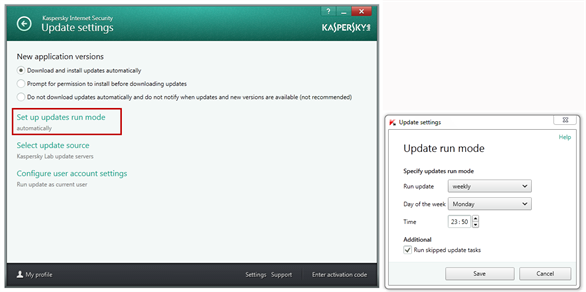
Những Lưu Ý Khi Đặt Lịch Quét Virus
1. Lựa Chọn Thời Gian Quét Phù Hợp
Khi lập lịch quét, hãy chọn thời gian mà bạn không sử dụng máy tính nhiều, ví dụ như vào ban đêm hoặc trong giờ nghỉ trưa. Điều này giúp quá trình quét không làm chậm hiệu suất máy tính của bạn trong suốt thời gian làm việc.
2. Kiểm Tra Các Cập Nhật Virus Định Kỳ
Đảm bảo rằng phần mềm diệt virus của bạn luôn được cập nhật các cơ sở dữ liệu virus mới nhất. Việc quét virus sẽ không hiệu quả nếu chương trình không được cập nhật.
3. Quét Đầy Đủ Định Kỳ
Mặc dù quét nhanh giúp tiết kiệm thời gian, nhưng việc thực hiện quét đầy đủ (full scan) định kỳ là cần thiết để bảo vệ máy tính khỏi các mối đe dọa tiềm ẩn. Bạn có thể thiết lập quét đầy đủ vào các ngày cụ thể để bảo vệ máy tính một cách tối ưu.
FAQs – Câu Hỏi Thường Gặp
1. Tại sao tôi cần phải quét virus tự động?
Quét virus tự động giúp bảo vệ máy tính của bạn khỏi các mối đe dọa mà bạn không thể biết trước. Việc này giúp đảm bảo máy tính luôn được bảo vệ mà không phải nhớ quét thủ công.
2. Tôi có thể thay đổi tần suất quét virus không?
Có, bạn có thể thay đổi tần suất quét virus trong cài đặt của phần mềm diệt virus hoặc Task Scheduler nếu bạn sử dụng Microsoft Defender.
3. Có cần phải quét virus mỗi ngày không?
Tùy thuộc vào mức độ sử dụng máy tính và các thói quen trực tuyến của bạn, bạn có thể thiết lập lịch quét hàng ngày hoặc hàng tuần. Tuy nhiên, quét đầy đủ ít nhất một lần một tháng là rất quan trọng.
Kết Luận
Việc đặt lịch tự động quét virus trên máy tính là một giải pháp thông minh giúp bạn bảo vệ thiết bị khỏi các mối đe dọa bảo mật một cách hiệu quả. Bằng cách thiết lập lịch quét tự động, bạn không phải lo lắng về việc quên quét và có thể yên tâm về mức độ bảo vệ của máy tính. Hãy thực hiện theo các bước đơn giản trong bài viết này để đảm bảo rằng máy tính của bạn luôn được bảo vệ an toàn khỏi virus và phần mềm độc hại.